excel表格内录入身份证号的方法
发布时间:2016-12-09 12:38
相关话题
Excel中有关于身份证号的数据具体该如何完整的录入到Excel的呢?下面是由小编分享的excel表格内录入身份证号的方法,以供大家阅读和学习。
excel表格内录入身份证号的方法:
录入身份证号步骤1:在输入身份证号码之前,先将输入法切换到“英文状态”,然后在单元格中输入一个单引号“'”,再输入身份证号,此时Excel中就可以完全的显示身份证号了。
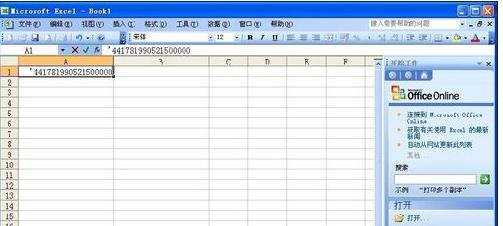
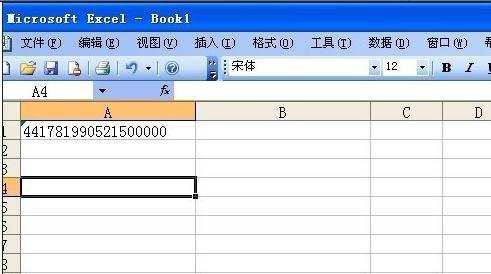
录入身份证号步骤2:鼠标左键单击选中需要输入身份证号的单元格,然后点击菜单栏的“格式”中的“单元格”,在弹出的“单元格格式”的“数字”里面“分类”的下面选择“文本”然后确定。
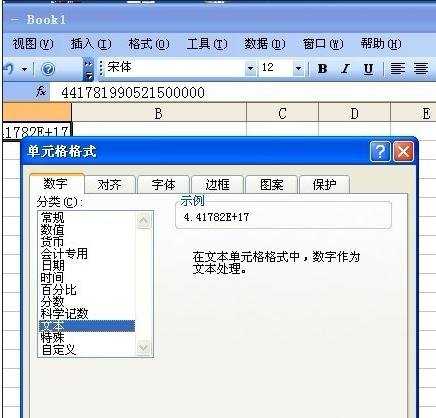
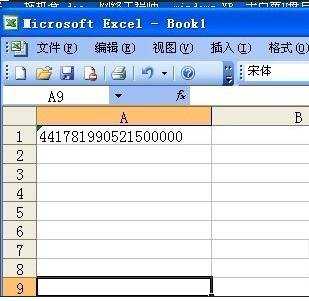
看了excel表格内录入身份证号的方法还看了:
1.在excel中输入身份证号码的两种方法
2.Excel表格如何快速正确输入身份证号码
3.Excel2007输入身份证号码的三种方法
4.Excel表格中输入身份证号码
5.怎样在Excel中正确输入身份证号码
6.Excel怎么在一个单元格中输入身份证号
7.在excel中输入身份证的方法(2种)

excel表格内录入身份证号的方法的评论条评论